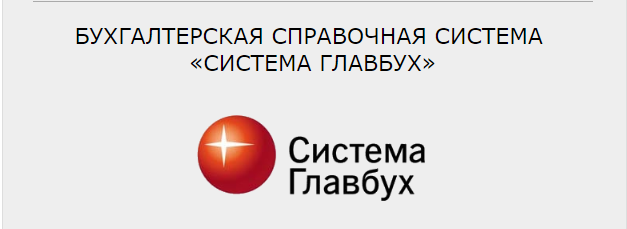Руководство пользователя
ЭЛЕКТРОННОЙ ИНФОРМАЦИОННО-ОБРАЗОВАТЕЛЬНОЙ СРЕДЫ
ЧПОУ «ПТЭИТ»
1.1. Описание, функции и задачи
Электронная информационно-образовательная среда ЧПОУ «Пятигорский техникум экономики и инновационных технологий» (далее ЧПОУ «ПТЭИТ») – это веб-приложение, созданное в лаборатории по разработке программного обеспечения и поддержки управленческой деятельности ЧПОУ «ПТЭИТ», находящееся в глобальной сети по адресу: http://www.info.ineu.ru.
Согласно действующего «Положения о функционировании электронной информационно-образовательной среды ЧПОУ «ПТЭИТ» от 29.02.2016 г. электронная информационно-образовательная среда (далее – ЭИОС) – это совокупность информационных, телекоммуникационных технологий и соответствующих технологических средств, обеспечивающая освоение обучающимися образовательных программ в полном объеме независимо от их места нахождения. Также в состав ЭИОС ЧПОУ «ПТЭИТ» входит Электронно-библиотечная система (ЭБС), которая предусмотрена федеральными государственными образовательными стандартами как обязательный элемент библиотечно-информационного обеспечения обучающихся вузов, представляющий собой базу данных, содержащую издания учебной, учебно-методической и иной литературы, используемой в образовательном процессе, и соответствующую содержательным и количественным характеристикам.
Целью функционирования ЭИОС является обеспечение возможности удаленного доступа к информационным и образовательным ресурсам и обеспечение информационной открытости в соответствии с требованиями действующего законодательства Российской Федерации в сфере образования.
К задачам электронной информационно-образовательной среды относится:
а) обеспечение доступа к учебным планам, рабочим программам дисциплин (модулей), практик, к изданиям электронных библиотечных систем и электронным образовательным ресурсам, указанным в рабочих программах;
б) фиксация хода образовательного процесса, результатов промежуточной аттестации и результатов освоения образовательной программы;
в) формирование собственного электронного портфолио самим обучающимся, в том числе сохранение работ, рецензий на эти работы, полученных в электронном виде от любых участников образовательного процесса;
г) взаимодействие между участниками образовательного процесса, в том числе асинхронное взаимодействие посредством сети «Интернет».
1.2. Требования к техническому и программному обеспечению
Для доступа к ЭИОС ЧПОУ «ПТЭИТ» необходимо наличие одного из следующих электронных устройств: персонального компьютера, ноутбука, планшета или смартфона с доступом в сеть «Интернет» и с предустановленным интернет обозревателем (далее - браузер).
Требования к программному обеспечению выражаются в используемом пользователем программном обеспечении – браузере, вне зависимости от используемой операционной системы.
Рекомендуемые условия для доступа к ЭИОС ЧПОУ «ПТЭИТ»:
- 1. персональный компьютер, ноутбук с установленной операционной системой Windows OS, Linux OS или Mac OS версий, выпущенных после 2006 года. Установленный в операционную систему и обновленный браузер до последней версии, одной из следующих: компания Mozilla – Fire Fox, корпорация Google Inc. – Chrome, корпорация Apple – Safari;
- 2. планшет или смартфон на платформе Android OS, браузер – Google Chrome;
- 3. планшет или смартфон на платформе iOS, браузер – Safari.
НЕ ДОПУСКАЕТСЯ ИСПОЛЬЗОВАНИЕ БРАУЗЕРА – INTERNET EXPLORER (ИНТЕРНЕТ ЭКСПЛОРЕР) ОТ КОМПАНИИ MICROSOFT, ТАК КАК ДАННОЕ ПРОГРАММНОЕ ОБЕСПЕЧЕНИЕ НЕУДОВЛЕТВОРЯЕТ ТРЕБОВАНИЯ СИСТЕМЫ ЭИОС ЧПОУ «ПТЭИТ».
Право доступа к рабочему месту и ЭИОС, подключенному к корпоративной сети ЧПОУ «ПТЭИТ», имеют:
- 1. обучающиеся;
- 2. научно-педагогические работники (далее – преподаватель);
- 3. учебно-вспомогательный персонал:
- а. специалист по учебно-методической работе кафедры (далее – кафедра);
- б. специалист по учебно-методической работе деканата (далее – деканат);
- 4. административно-управленческий персонал (далее –администрация).
1.4. Структура ЭИОС ЧПОУ «ПТЭИТ»
Формирование структуры ЭИОС ЧПОУ «ПТЭИТ» начинается определением полномочий конкретных структурных подразделений и внесением этих подразделений в систему ЭИОС.
Веб-приложение ЭИОС ЧПОУ «ПТЭИТ» имеет четко выдержанную структуру, которая разделена по условиям доступа (по формам): «Администрация», «Деканат», «Кафедра», «Преподаватель», «Обучающийся».
Процедура регистрации обучающихся и научно-педагогических работников осуществляется ответственным лицом по ЭИОС ЧПОУ «ПТЭИТ». Деканат представляет кафедрам списки обучающихся, отдел кадров дает информацию о получении преподавателем вакантной должности по кафедре. В обязанности кафедры входит регистрация обучающихся и преподавателей в системе ЭИОС ЧПОУ «ПТЭИТ» согласно п. 5.4, п. 5.5 Положения о функционировании электронной информационно-образовательной среды ЧПОУ «ПТЭИТ».
Авторизация (вход) – это процедура, проводимая пользователем для получения доступа в ЭИОС ЧПОУ «ПТЭИТ» посредством ввода логина и пароля через интерфейс веб-приложения.
На форму авторизации можно попасть через официальный сайт ЧПОУ «ПТЭИТ» по кнопке
«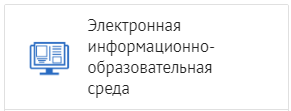 ».
».
Скриншот объекта ЭИОС ЧПОУ «ПТЭИТ» – «Авторизация»
.png)
3.1. Обзор ЭИОС ЧПОУ «ПТЭИТ» со стороны обучающегося
Условие безопасности!
Не передавайте данные авторизации вторым лицам!По завершении работы в системе нажмите кнопку «Выйти»!
Обучающийся после получения персональных данных (логин и пароль) по авторизации в ЭИОС ЧПОУ «ПТЭИТ» от кафедры может перейти в «Личный кабинет». Для входа необходимо через официальный сайт ЧПОУ «ПТЭИТ» в блоке «Электронная информационно-образовательная среда» нажать на кнопку «Личный кабинет» или в адресной строке браузера ввести http://www.info.ineu.ru, в открывшейся форме авторизации ввести логин и пароль, нажать
«.png) ».
».
«Личный кабинет» обучающегося состоит из следующих разделов:
- 1. Сообщения.
- 2. Учебный процесс.
- 3. Текущий контроль.
- 4. Результаты промежуточной аттестации.
- 5. Дополнительно.
Модуль сообщений реализован в асинхронном режиме работы, т. е. участники образовательного процесса, а именно: обучающийся – научно-педагогический работник, обучающийся – специалист по учебно-методической работе кафедры, могут обмениваться персональными сообщениями. Для открытия модуля сообщений необходимо кликнуть по блоку
« », который также
показывает
информацию о количестве входящих сообщений.
», который также
показывает
информацию о количестве входящих сообщений.
Для отправки сообщения:
- 1. Нажать на кнопку «Сообщения».
- 2. Выбрать получателя – кафедру из списка.
- 3. Выбрать абонента (специалист по учебно-методической работе кафедры или научно-педагогический работник).
- 4. Написать текст сообщения в поле ввода.
- 5.Нажать на кнопку «
.png) ».
».
Отправленные сообщения появятся в блоке переписки и будут сортированы по дате отправки и получения. Последние сообщения (отправленные и принятые) будут добавляться внизу (в конце) списка переписки. Модуль сообщений закрывается по кнопке «Закрыть».
Скриншот объекта ЭИОС ЧПОУ «ПТЭИТ» – «Модуль сообщений»
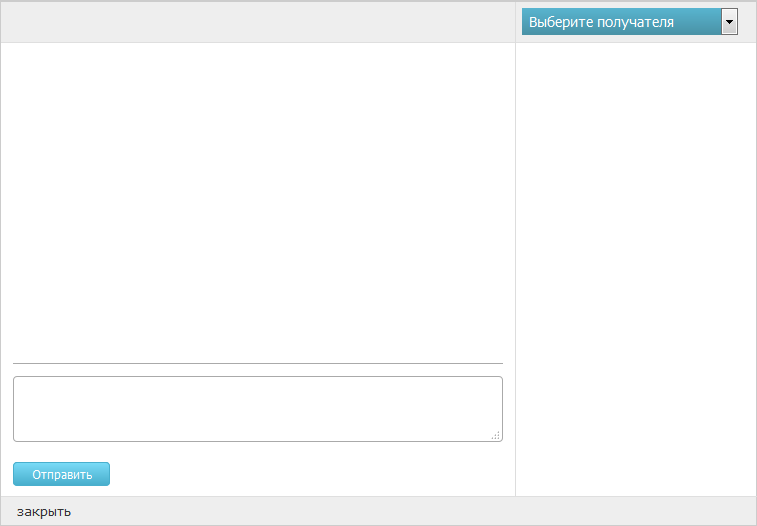
Скриншот объекта ЭИОС ЧПОУ «ПТЭИТ» – «Список получателей»
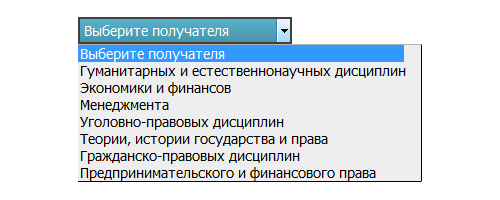
Скриншот объекта ЭИОС ЧПОУ «ПТЭИТ» – «Список абонентов»
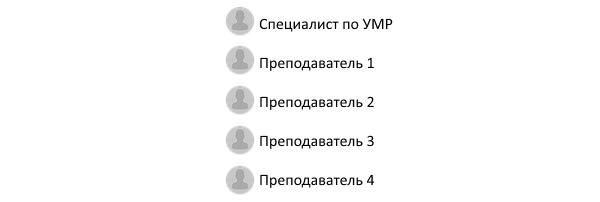
Раздел «Направления» содержит список направлений подготовки обучающихся по выпускающей кафедре, а также учебные планы, рабочие программы дисциплин (модулей), практик и группы обучающихся.
Для просмотра результатов текущего контроля, результатов промежуточной аттестации или общих сведений и портфолио обучающегося нужно выбрать группу и из списка соответственный элемент обучающегося, нажать на кнопку:
- 1. Текущий контроль – «
 »;
»; - 2. Результат промежуточной аттестации – «
 »;
»;
- 3. Общие сведения и портфолио – «
 ».
».
Для добавления рабочей программы, учебного плана или положения необходимо нажать
на
кнопку « », в открывшейся форме «Новый
документ в
базу данных» выбрать:
», в открывшейся форме «Новый
документ в
базу данных» выбрать:
- 1. Направление.
- 2. Тип документа:
- 2.1. Рабочая программа.
- 2.2. Учебный план.
- 2.3. Положение.
- 3. Выбрать файл по условию:
- 3.1. Файл должен быть формата .PDF или .JPEG.
- 3.2. Файл не должен превышать размер 2 Мбайт или 2048 Кбайт.
- 4. Убедитесь в корректности загружаемого файла.
- 5. После – проверьте данные, при необходимости внесите изменения.
- 6. Подтвердите процесс нажатием на кнопку «
 ».
».
Скриншот объекта ЭИОС ЧПОУ «ПТЭИТ» – «Новый документ в базу данных»
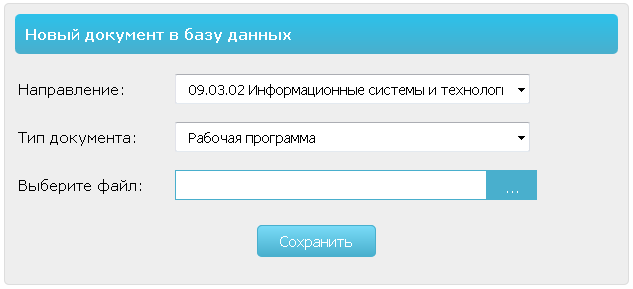
После сохранения файл добавится в соответственный список по выбранному вами направлению.
Скриншот объекта ЭИОС ЧПОУ «ПТЭИТ» – «Рабочие программы»
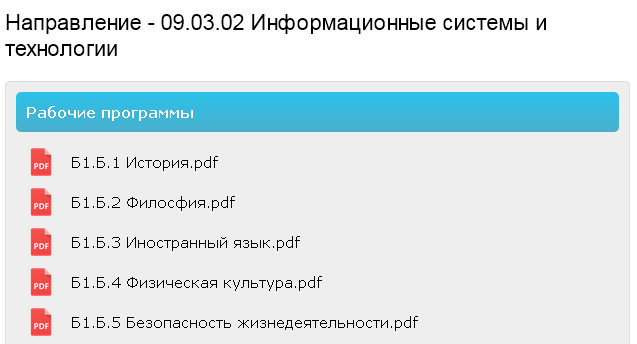
Для обзора рабочих программ и учебных планов – перейдите по нужному направлению подготовки обучающихся в разделе «Направления» и нажмите на соответственный подраздел, из списка выберите необходимый документ и двойным нажатием мыши вы сможете просмотреть его во встроенном модуле, отвечающем за просмотр электронных документов.
Обучающийся имеет право доступа к учебным планам, рабочим программам дисциплин (модулей), практик в разделе «Учебный процесс», а также право доступа к изданиям электронных библиотечных систем, указанным в рабочих программах в разделе «Дополнительно».
Учебные планы, рабочие программы дисциплин (модулей), практик организованы электронными документами в общепринятом формате «.pdf», для просмотра нужно кликнуть по соответственному документу, и ниже откроется встроенный модуль, обеспечивающий просмотр (увеличение-уменьшение, прокрутку), печать и сохранение документа (скачивание).
Скриншот объекта ЭИОС ЧПОУ «ПТЭИТ» – «Учебные планы»
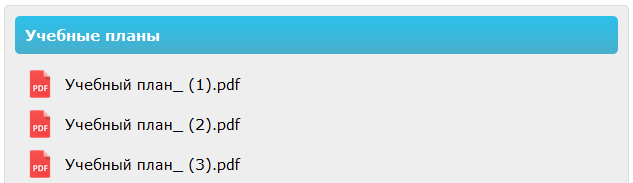
Скриншот объекта ЭИОС ЧПОУ «ПТЭИТ» – «Рабочие программы»
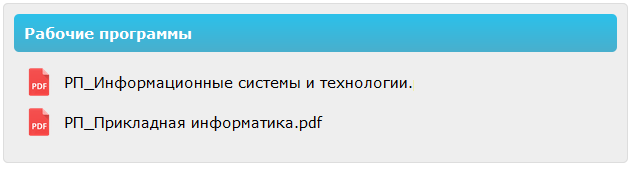
В системе ЭИОС ЧПОУ «ПТЭИТ» предусмотрено формирование собственного электронного портфолио самим обучающимся, в том числе сохранение работ, рецензий на эти работы, полученных в электронном виде от любых участников образовательного процесса. По клику на «Портфолио» обучающийся получает общие сведения о себе и обзор своего электронного портфолио.
Для добавления новой записи и/или файла в виде сертификата, награды, диплома и т.д. необходимо кликнуть по кнопке «Добавить в портфолио», выбрать нужный раздел из списка, в поле ввода ввести данные, в случае необходимости прикрепить файл, затем сохранить по соответственной кнопке.
Скриншот объекта ЭИОС ЧПОУ «ПТЭИТ» – «Разделы портфолио»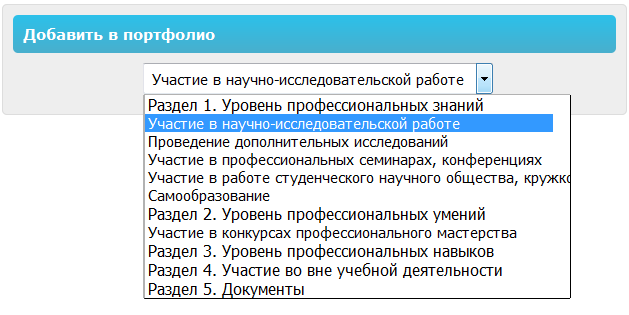
Скриншот объекта ЭИОС ЧПОУ «ПТЭИТ» – «Форма для добавления записи в портфолио»
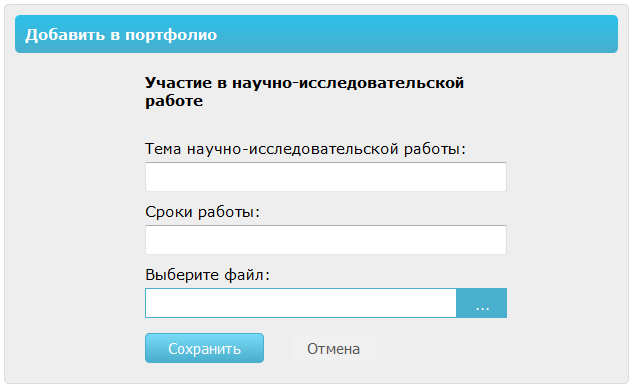
Раздел «Текущий контроль» указывает на список дисциплин, по каждой из которых научно-педагогическим работником составляется план занятий (дата занятия, вид занятия, посещение, балл, контрольная точка) на учебный семестр или год, а также производится фиксация хода учебного процесса по конкретной дисциплине.
Обучающийся получает результат – значение в баллах или отметку о посещениях, по мере пройденных им занятий по дисциплине. Для обзора необходимо кликнуть по соответственной дисциплине.
Скриншот объекта ЭИОС ЧПОУ «ПТЭИТ» – «Текущий контроль по дисциплине»
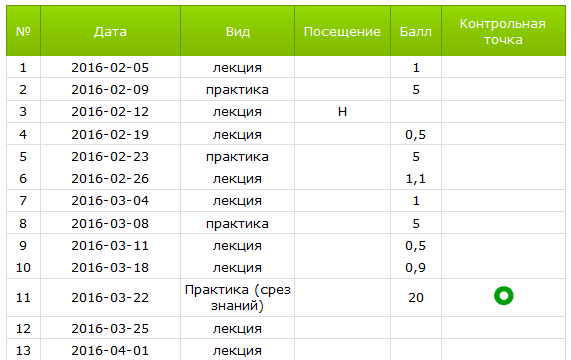
Результаты промежуточной аттестации
К результатам промежуточной аттестации относятся баллы, выставленные на третьей контрольной точке, а также полученные оценки по итогам аттестации в виде результатов экзамена или зачета по текущему учебному семестру.
Итоги аттестации, как правило, вносятся в соответственную ведомость преподавателем. Деканат полученные от преподавателей ведомости через специальную форму заносит в базу данных системы ЭИОС ЧПОУ «ПТЭИТ», после чего обучающиеся получают результаты промежуточной аттестации по пройденному курсу или семестру в одноименном разделе.
Скриншот объекта ЭИОС ЧПОУ «ПТЭИТ» – «Результат аттестации»
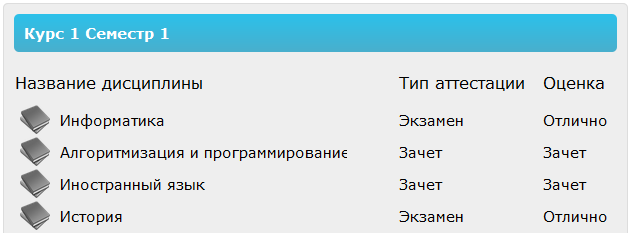
Раздел «Дополнительно» включает в себя положения и электронно-библиотечную систему.
«Положение» содержит электронные документы в общепринятом формате «.pdf», для просмотра нужно кликнуть по соответственному документу, и ниже откроется встроенный модуль, обеспечивающий просмотр (увеличение-уменьшение, прокрутку), печать и сохранение документа (скачивание).
Скриншот объекта ЭИОС ЧПОУ «ПТЭИТ» – «Положение»
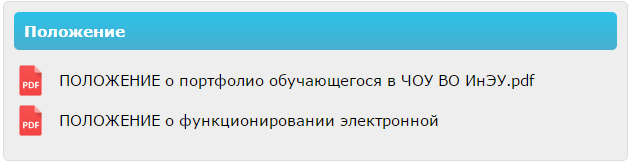
В состав электронно-библиотечной системы входят следующие информационные ресурсы:
- IPRbooks, в которой прописано описание, условия доступа, форма авторизации.
Скриншот объекта ЭИОС ЧПОУ «ПТЭИТ» – «ЭБС»
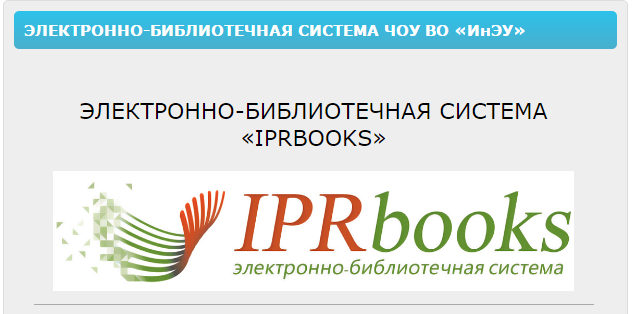
- справочно-правовая система «Консультантплюс», в которой прописана активная форма поиска по сайту «КонсультантПлюс», описание, состав системы, условия доступа, примечания.
Скриншот объекта ЭИОС ЧПОУ «ПТЭИТ» – «ЭБС»
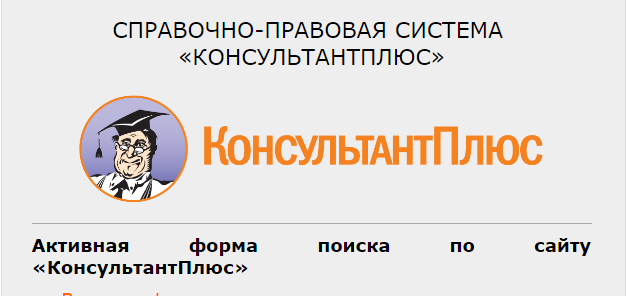
- 1С:Бухгалтерия, в которой прописано описание и условия доступа.
Скриншот объекта ЭИОС ЧПОУ «ПТЭИТ» – «ЭБС»
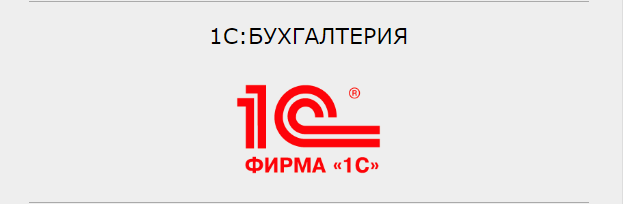
- Бухгалтерская справочная система «Система Главбух», в которой прописано описание, условия доступа, примечания.
Скриншот объекта ЭИОС ЧПОУ «ПТЭИТ» – «ЭБС»
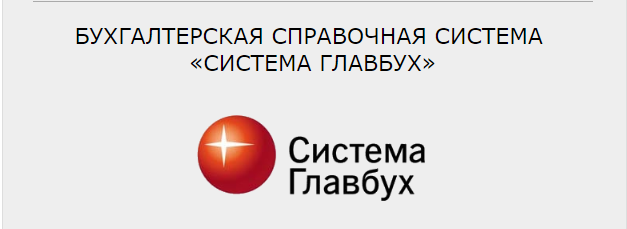
3.2. Обзор ЭИОС ЧПОУ «ПТЭИТ» со стороны преподавателя
Условие безопасности!
Не передавайте данные авторизации вторым лицам!По завершении работы в системе нажмите кнопку «Выйти»!
Преподаватель после получения персональных данных (логин и пароль) по
авторизации в
ЭИОС ЧПОУ «ПТЭИТ» от кафедры может перейти в «Личный кабинет». Для входа
необходимо
через официальный сайт ЧПОУ «ПТЭИТ» в блоке «Электронная
информационно-образовательная
среда» нажать на кнопку «Личный кабинет» или в адресной строке браузера ввести
http://www.info.ineu.ru, в
открывшейся форме
авторизации ввести логин и пароль, нажать « ».
».
«Личный кабинет» преподавателя состоит из следующих разделов:
- 1. Сообщения.
- 2. Текущий контроль.
- 3. Направления.
- 4. Дополнительно.
Модуль сообщений реализован в асинхронном режиме работы, и участники образовательного процесса (преподаватель – обучающиеся) могут обмениваться персональными сообщениями.
Для открытия модуля сообщений необходимо кликнуть по блоку
« », который также показывает информацию о
количестве входящих сообщений.
», который также показывает информацию о
количестве входящих сообщений.
Для отправки сообщения:
- 1. Нажать на кнопку «Сообщения».
- 2. Выбрать получателя – группу из списка.
- 3. Выбрать абонента – обучающегося.
- 4. Написать текст сообщения в поле ввода.
- 5. Нажать на кнопку «
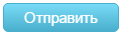 ».
».
Отправленные сообщения появятся в блоке переписки и будут сортированы по дате отправки и получения. Последние сообщения (отправленные и принятые) будут добавляться внизу (в конце) списка переписки. Модуль сообщений закрывается по кнопке «Закрыть».
Закрепленные за преподавателем дисциплины выводятся в данном разделе.
Для добавления записи в план занятий нужно:
- 1. Нажать на кнопку «
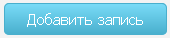 ».
». - 2. В открывшейся форме «Новая запись» выбрать.
- 3. Дисциплину.
- 4. Вид занятия.
- 5. Дату занятия.
- 6. Нажать на кнопку «
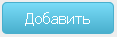 ».
».
Скриншот объекта ЭИОС ЧПОУ «ПТЭИТ» – «Новая запись»
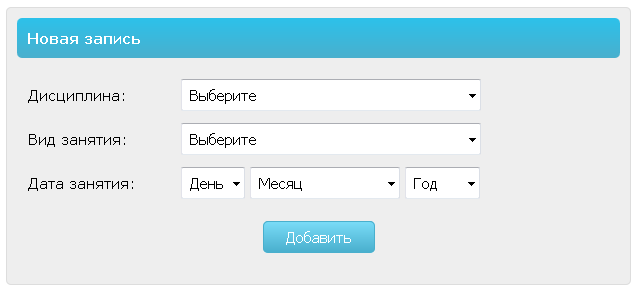
Преподаватель после формирования плана занятий на текущий учебный семестр по всем закрепленным за ним дисциплинам может в системе ЭИОС ЧПОУ «ПТЭИТ» фиксировать ход образовательного процесса.
Для фиксации образовательного процесса:
- 1. Необходимо выбрать дисциплину.
- 2. По дате проведенного занятия нажать на кнопку «
 ».
».
- 3. После – кнопка (переключатель) примет вид «
 ».
».
- 4. Откроется ниже таблица для ввода значений.
- 5. Посещение – поставить галочку (Н), если обучающийся отсутствует.
- 6. Балл – ввести соответственное значение.
- 7. По завершении нажать на кнопку «
 ».
».
Скриншот объекта ЭИОС ЧПОУ «ПТЭИТ» – «Фиксация образовательного процесса»
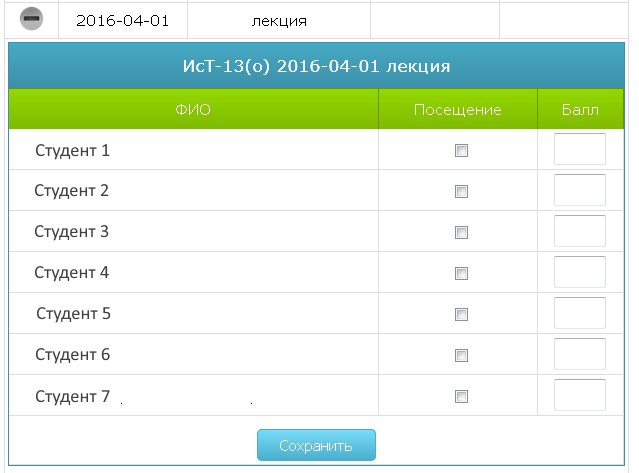
Преподаватель имеет право доступа к учебным планам, рабочим программам дисциплин (модулей), практик в разделе «Направления», а также право доступа к изданиям электронных библиотечных систем и электронным образовательным ресурсам, указанным в рабочих программах в разделе «Дополнительно».
Учебные планы, рабочие программы дисциплин (модулей), практик организованы электронными документами в общепринятом формате «.pdf», для просмотра нужно дважды кликнуть по соответственному документу, и ниже откроется встроенный модуль, обеспечивающий просмотр (увеличение-уменьшение, прокрутку), печать и сохранение документа (скачивание).
Раздел «Направления» содержит список направлений подготовки обучающихся по выпускающей кафедре, а также учебные планы, рабочие программы дисциплин (модулей), практик и группы обучающихся.
Для просмотра результатов текущего контроля, результатов промежуточной аттестации или общих сведений и портфолио обучающегося нужно выбрать группу и из списка соответственный элемент обучающегося, нажать на кнопку:
- 1. Текущий контроль – «
 »;
»; - 2. Результат промежуточной аттестации – «
 »;
»; - 3. Общие сведения и портфолио – «
 ».
».
Раздел «Дополнительно» включает в себя «Положение» и «Электронно-библиотечную систему», для обзора второго необходимо кликнуть по нему, а для добавления первого необходимо:
- 1. Нажать на кнопку « ».
- 2. В открывшейся форме «Новый документ в базу данных» указываем тип документа – «Положение».
- 3. Выбираем файл по условию:
- 3.1. Файл должен быть формата .PDF или .JPEG.
- 3.2. Файл не должен превышать размер 2 Мбайт или 2048 Кбайт.
- 4. Убедитесь в корректности загружаемого файла.
- 5. После – проверьте данные, при необходимости внесите изменения.
- 6. Подтвердите процесс нажатием на кнопку « ».
Скриншот объекта ЭИОС ЧПОУ «ПТЭИТ»–«Новая запись в базу данных–Положение»
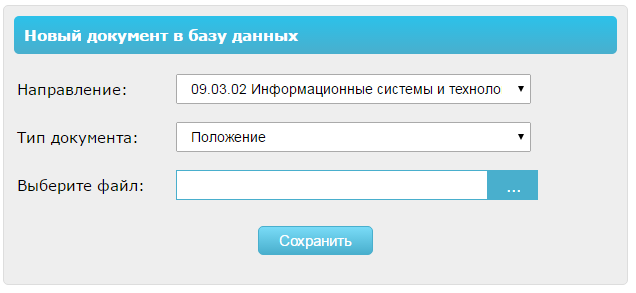
После сохранения файл добавляется в соответственный раздел – «Положение».
Скриншот объекта ЭИОС ЧПОУ «ПТЭИТ»–«Новая запись в базу данных–Положение»
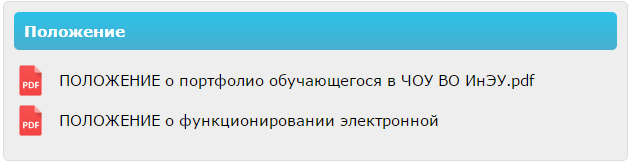
Раздел «Дополнительно» включает в себя положения и электронно-библиотечную систему.
«Положение» содержит электронные документы в общепринятом формате «.pdf», для просмотра нужно кликнуть по соответственному документу, и ниже откроется встроенный модуль, обеспечивающий просмотр (увеличение-уменьшение, прокрутку), печать и сохранение документа (скачивание).
Скриншот объекта ЭИОС ЧПОУ «ПТЭИТ» – «Положение»
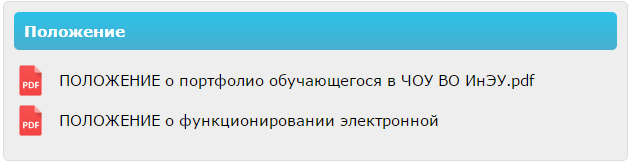
В состав электронно-библиотечной системы входят следующие информационные ресурсы:
- IPRbooks, в которой прописано описание, условия доступа, форма авторизации.
Скриншот объекта ЭИОС ЧПОУ «ПТЭИТ» – «ЭБС»
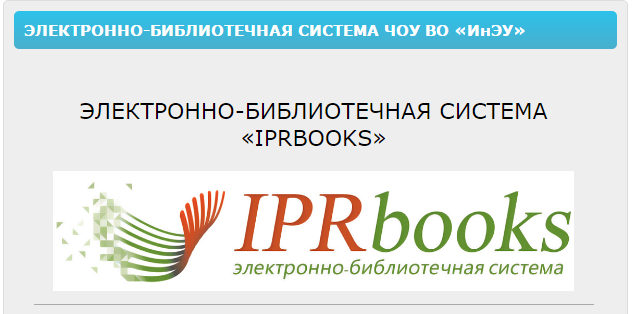
- справочно-правовая система «Консультантплюс», в которой прописана активная форма поиска по сайту «КонсультантПлюс», описание, состав системы, условия доступа, примечания.
Скриншот объекта ЭИОС ЧПОУ «ПТЭИТ» – «ЭБС»
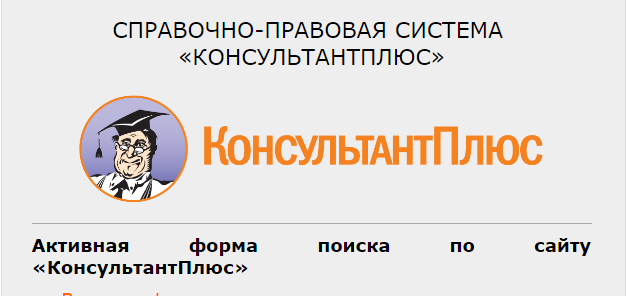
- 1С:Бухгалтерия, в которой прописано описание и условия доступа.
Скриншот объекта ЭИОС ЧПОУ «ПТЭИТ» – «ЭБС»
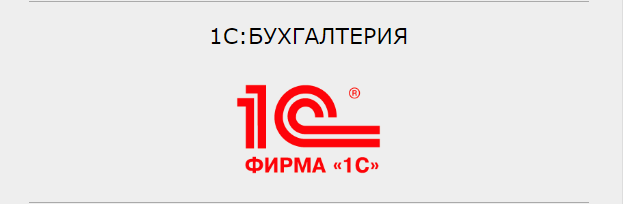
- Бухгалтерская справочная система «Система Главбух», в которой прописано описание, условия доступа, примечания.
Скриншот объекта ЭИОС ЧПОУ «ПТЭИТ» – «ЭБС»
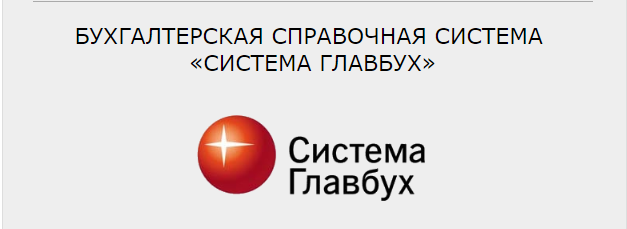
3.3. Обзор ЭИОС ЧПОУ «ПТЭИТ» со стороны кафедры
Условие безопасности!
Не передавайте данные авторизации вторым лицам!По завершении работы в системе нажмите кнопку «Выйти»!
Каждая кафедра ЧПОУ «ПТЭИТ», осуществляющая организацию образовательного процесса, имеет «Личный кабинет» кафедры в системе ЭИОС ЧПОУ «ПТЭИТ».
Специалист по учебно-методической работе кафедры после получения персональных
данных
(логин и пароль) по авторизации от ответственного лица, закрепленного за
системой ЭИОС
ЧПОУ «ПТЭИТ», может перейти в «Личный кабинет». Для перехода необходимо через
официальный сайт ЧПОУ «ПТЭИТ» в блоке «Электронная информационно-образовательная
среда»
нажать на кнопку «Личный кабинет» или в адресной строке браузера ввести http://www.info.ineu.ru, в
открывшейся форме
авторизации ввести логин и пароль, нажать «  ».
».
«Личный кабинет» специалиста по учебно-методической работе кафедры состоит из следующих разделов:
- 1. Сообщения.
- 2. Направления.
- 3. База данных.
- 4. Дополнительно.
Модуль сообщений реализован в асинхронном режиме работы, и участники образовательного процесса (специалист по учебно-методической работе кафедры – обучающийся) могут обмениваться персональными сообщениями.
Для открытия модуля сообщений необходимо кликнуть по блоку
«  », который также показывает информацию
о
количестве входящих сообщений.
», который также показывает информацию
о
количестве входящих сообщений.
Для отправки сообщения:
- 1. Нажать на кнопку «Сообщения».
- 2. Выбрать получателя – группу из списка.
- 3. Выбрать абонента – обучающегося.
- 4. Написать текст сообщения в поле ввода.
- 5. Нажать на кнопку «
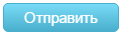 ».
».
Отправленные сообщения появятся в блоке переписки и будут сортированы по дате отправки и получения. Последние сообщения (отправленные и принятые) будут добавляться внизу (в конце) списка переписки. Модуль сообщений закрывается по кнопке «Закрыть».
Раздел «Направления» содержит список направлений подготовки обучающихся по выпускающей кафедре, а также учебные планы, рабочие программы дисциплин (модулей), практик и группы обучающихся.
Для просмотра результатов текущего контроля, результатов промежуточной аттестации или общих сведений и портфолио обучающегося нужно выбрать группу и из списка соответственный элемент обучающегося, нажать на кнопку:
- 4. Текущий контроль – «
 »;
»; - 5. Результат промежуточной аттестации – «
 »;
»; - 6. Общие сведения и портфолио – «
 ».
».
Для добавления документа «Рабочая программа», «Учебный план», «Положение»
необходимо
нажать на кнопку «  », в открывшейся
форме «Новый
документ в базу данных» выбрать:
», в открывшейся
форме «Новый
документ в базу данных» выбрать:
- 7. Направление.
- 8. Тип документа:
- 8.1. Рабочая программа.
- 8.2. Учебный план.
- 8.3. Положение.
- 9. Выбрать файл по условию:
- 9.1. Файл должен быть формата .PDF или .JPEG.
- 9.2. Файл не должен превышать размер 2 Мбайт или 2048 Кбайт.
- 10. Убедитесь в корректности загружаемого файла.
- 11. После – проверьте данные, при необходимости внесите изменения.
- 12. Подтвердите процесс нажатием на кнопку «
 ».
».
Скриншот объекта ЭИОС ЧПОУ «ПТЭИТ» – «Новый документ в базу данных»
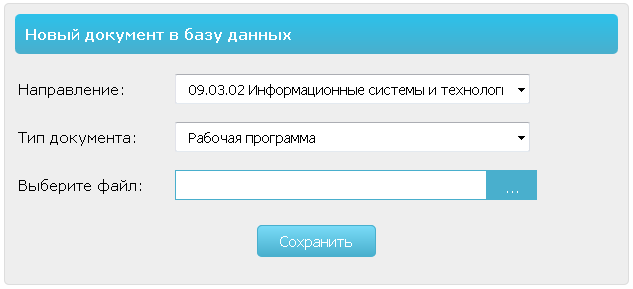
После сохранения файл добавится в соответственный список по выбранному вами направлению.
Скриншот объекта ЭИОС ЧПОУ «ПТЭИТ» – «Рабочие программы»
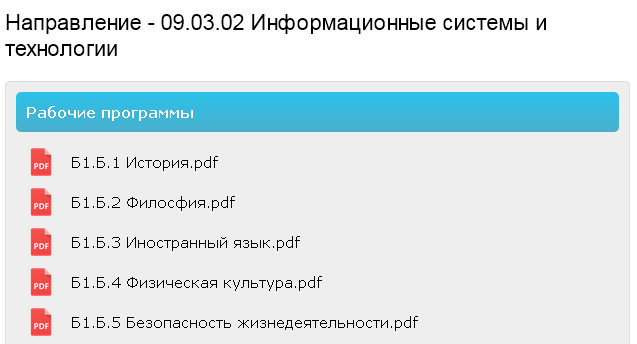
Для обзора рабочих программ и учебных планов – перейдите по нужному направлению подготовки обучающихся в разделе «Направления» и нажмите на соответственный подраздел, из списка выберите необходимый документ и двойным нажатием мыши вы сможете просмотреть его во встроенном модуле, отвечающем за просмотр электронных документов.
Основу базы данных, формируемую кафедрой, составляют:
- 1. преподаватели (научно-педагогические работники конкретной кафедры со сведениями по нагрузке);
- 2. дисциплины (перечень всех дисциплин, охватывающих организацию образовательного процесса по конкретному направлению подготовки);
- 3. группы (выпускающей кафедры).
Процедура для добавления записи в базу данных состоит в следующем:
- 1. Нажимаем на кнопку «
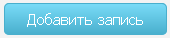 ».
». - 2. Переходим на форму «Новая запись в базу данных».
- 3. Выбираем тип данных.
Скриншот объекта ЭИОС ЧПОУ «ПТЭИТ» – «Новая запись в базу данных»
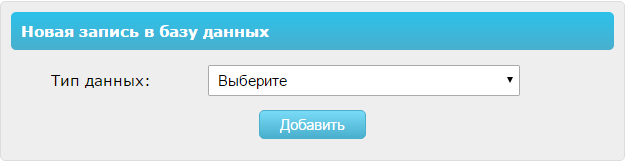
Скриншот объекта ЭИОС ЧПОУ «ПТЭИТ» – «Новая запись в базу данных»
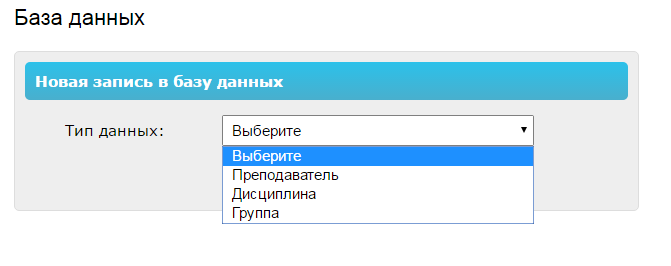
При выборе типа данных «Преподаватель».
В обязательном порядке указать ФИО преподавателя и пароль, нажать на кнопку «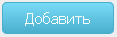 », после этого преподаватель
автоматически
вносится в систему ЭИОС ЧПОУ «ПТЭИТ» и имеет возможность доступа к «Личному
кабинету»
посредством авторизации.
», после этого преподаватель
автоматически
вносится в систему ЭИОС ЧПОУ «ПТЭИТ» и имеет возможность доступа к «Личному
кабинету»
посредством авторизации.
Скриншот объекта ЭИОС ЧПОУ «ПТЭИТ» – «Новая запись в базу данных» Преподаватель»
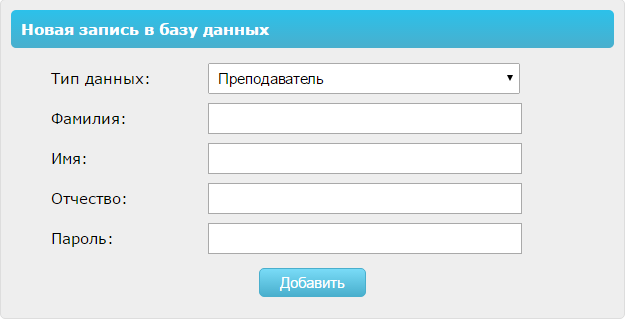
Следующим этапом является закрепление за преподавателем дисциплин. Для закрепления необходимо открыть список преподавателей и нажать на кнопку
« », выбрать дисциплину и группу и
нажать на
кнопку «
», выбрать дисциплину и группу и
нажать на
кнопку «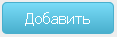 ». Таким образом формируется
список
преподавателей и сведения по их нагрузке.
». Таким образом формируется
список
преподавателей и сведения по их нагрузке.
Скриншот объекта ЭИОС ЧПОУ «ПТЭИТ» – «Сведения по нагрузке»
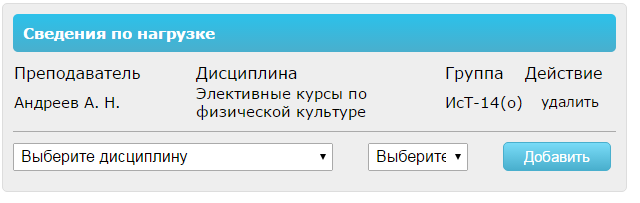
При выборе типа данных «Дисциплина».
В поле ввода «Значение» указать полное название учебной дисциплины, затем нажать
на
кнопку «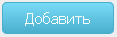 ». После этого действия вносимая
дисциплина появится в общем списке дисциплин.
». После этого действия вносимая
дисциплина появится в общем списке дисциплин.
Скриншот объекта ЭИОС ЧПОУ «ПТЭИТ» – «Новая запись в базу данных – Дисциплина»
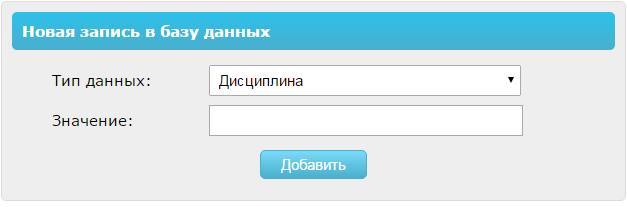
При выборе типа данных «Группа».
Необходимо выбрать направление из списка «Направление».
В поле ввода «Значение» указать сокращенное название группы, затем нажать на
кнопку «
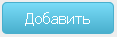 ». После этого вносимая группа появится
в общем
списке групп.
». После этого вносимая группа появится
в общем
списке групп.
Скриншот объекта ЭИОС ЧПОУ «ПТЭИТ» – «Новая запись в базу данных – Группа»
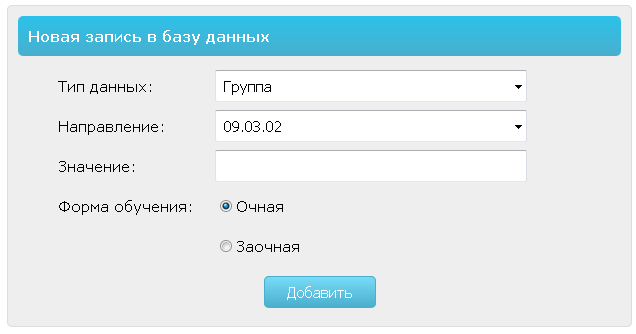
Раздел «Дополнительно» включает в себя положения и электронно-библиотечную систему.
«Положение» содержит электронные документы в общепринятом формате «.pdf», для просмотра нужно кликнуть по соответственному документу, и ниже откроется встроенный модуль, обеспечивающий просмотр (увеличение-уменьшение, прокрутку), печать и сохранение документа (скачивание).
Скриншот объекта ЭИОС ЧПОУ «ПТЭИТ» – «Положение»
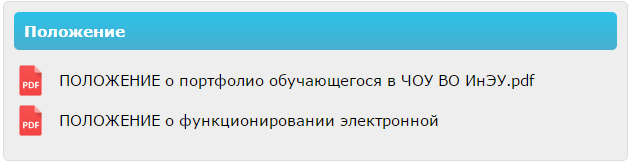
В состав электронно-библиотечной системы входят следующие информационные ресурсы:
- IPRbooks, в которой прописано описание, условия доступа, форма авторизации.
Скриншот объекта ЭИОС ЧПОУ «ПТЭИТ» – «ЭБС»
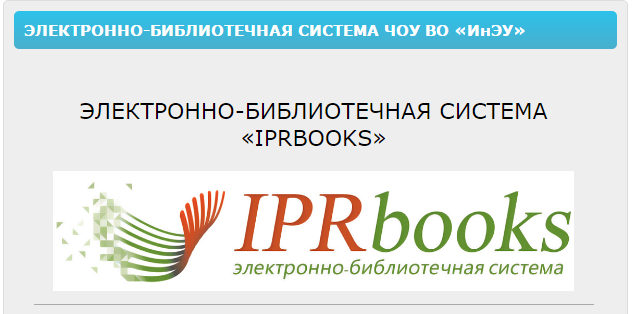
- справочно-правовая система «Консультантплюс», в которой прописана активная форма поиска по сайту «КонсультантПлюс», описание, состав системы, условия доступа, примечания.
Скриншот объекта ЭИОС ЧПОУ «ПТЭИТ» – «ЭБС»
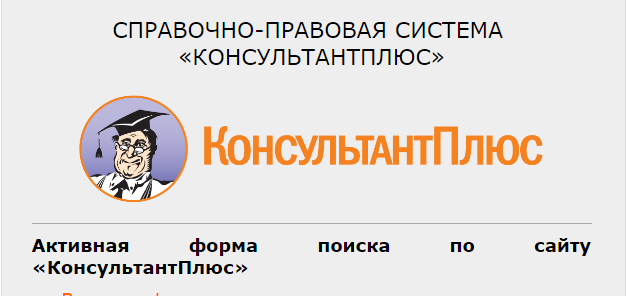
- 1С:Бухгалтерия, в которой прописано описание и условия доступа.
Скриншот объекта ЭИОС ЧПОУ «ПТЭИТ» – «ЭБС»
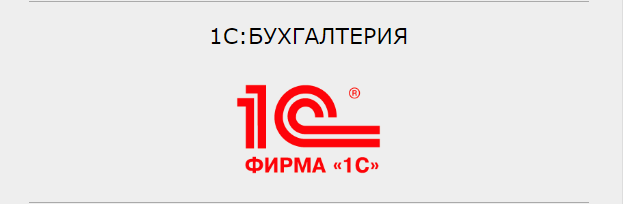
- Бухгалтерская справочная система «Система Главбух», в которой прописано описание, условия доступа, примечания.
Скриншот объекта ЭИОС ЧПОУ «ПТЭИТ» – «ЭБС»
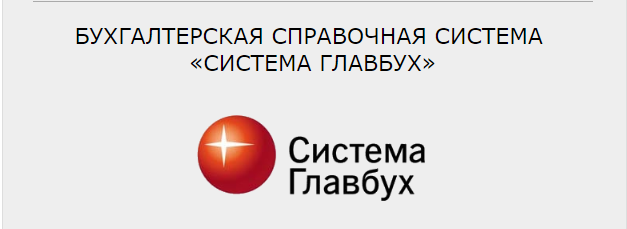
3.4. Обзор ЭИОС ЧПОУ «ПТЭИТ» со стороны деканата
Условие безопасности!
Не передавайте данные авторизации вторым лицам!По завершении работы в системе нажмите кнопку «Выйти»!
Деканат как структурное подразделение ЧПОУ «ПТЭИТ» обязан составлять ведомости и формировать по ним сводку. Сформированную сводку, т.е. результаты промежуточной аттестации, деканат заносит в базу данных системы ЭИОС ЧПОУ «ПТЭИТ».
Специалист по научно-методической работе деканата после получения персональных
данных
(логин и пароль) по авторизации от ответственного лица, закрепленного за
системой ЭИОС
ЧПОУ «ПТЭИТ», может перейти в «Личный кабинет». Для перехода необходимо через
официальный сайт ЧПОУ «ПТЭИТ» в блоке «Электронная информационно-образовательная
среда»
нажать на кнопку «Личный кабинет» или в адресной строке браузера ввести http://www.info.ineu.ru, в
открывшейся форме
авторизации ввести логин и пароль, нажать «  ».
».
«Личный кабинет» секретаря деканата состоит из следующих разделов:
- 1. Ведомость.
- 2. Направления.
- 3. Дополнительно.
Для внесения ведомости в ЭИОС ЧПОУ «ПТЭИТ» в «Личном кабинете» деканата нужно:
- 1. Перейти в блок «Ведомость».
- 2. Нажать на кнопку
 « ».
« ». - 3. Перейти в открывшуюся форму «Ведомость».
- 4. Указать фактические данные с бумажного носителя:
- 4.1. Номер ведомости.
- 4.2. Тип аттестации (выбрать из списка).
- 4.3. Учебный год (выбрать из списка).
- 4.4. Дисциплина (выбрать из списка).
- 4.5. Семестр (выбрать из списка).
- 4.6. Группа (выбрать из списка).
- 5. Все поля ввода обязательны для заполнения.
- 6. После проверки корректности введенных вами данных нажмите на кнопку «
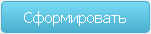 ».
».
Скриншот объекта ЭИОС ЧПОУ «ПТЭИТ» – «Ведомость»
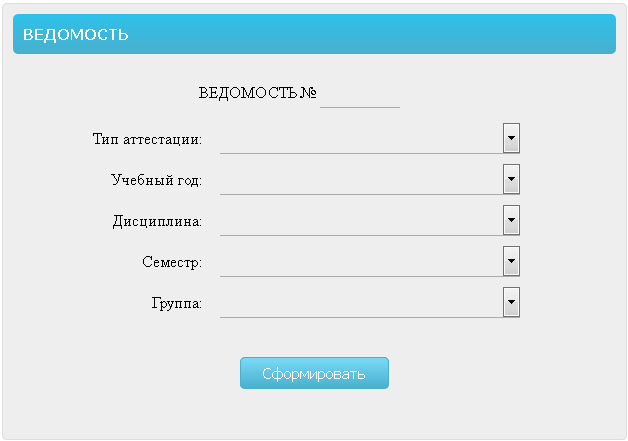
Раздел «Направления» содержит список направлений подготовки обучающихся по выпускающей кафедре, а также учебные планы, рабочие программы дисциплин (модулей), практик и группы обучающихся.
Для просмотра результатов текущего контроля, результатов промежуточной аттестации или общих сведений и портфолио обучающегося нужно выбрать группу и из списка, соответственного элементу обучающегося, нажать на кнопку:
- 1. Текущий контроль – «
 ».
». - 2. Результат промежуточной аттестации – «
 ».
».
- 3. Общие сведения и портфолио – «
 ».
».
Скриншот объекта ЭИОС ЧПОУ «ПТЭИТ» – «Рабочие программы»
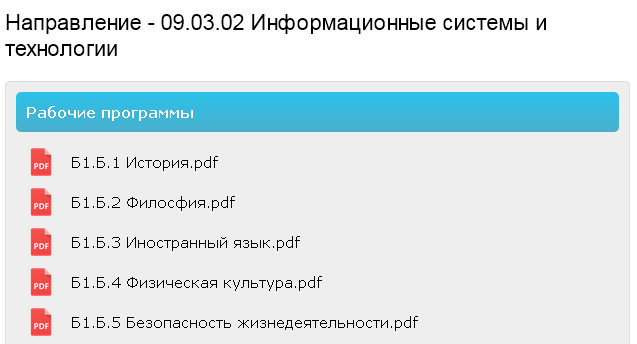
Для обзора рабочих программ и учебных планов – перейдите по нужному направлению подготовки обучающихся в разделе «Направления» и нажмите на соответственный подраздел, из списка выберите необходимый документ и двойным нажатием мыши вы сможете просмотреть его во встроенном модуле, отвечающем за просмотр электронных документов.
Раздел «Дополнительно» включает в себя положения и электронно-библиотечную систему.
«Положение» содержит электронные документы в общепринятом формате «.pdf», для просмотра нужно кликнуть по соответственному документу, и ниже откроется встроенный модуль, обеспечивающий просмотр (увеличение-уменьшение, прокрутку), печать и сохранение документа (скачивание).
Скриншот объекта ЭИОС ЧПОУ «ПТЭИТ» – «Положение»
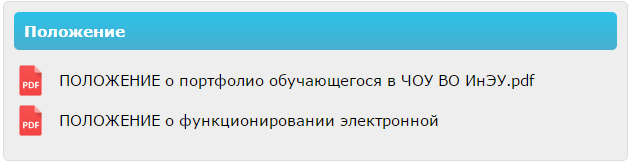
В состав электронно-библиотечной системы входят следующие информационные ресурсы:
- IPRbooks, в которой прописано описание, условия доступа, форма авторизации.
Скриншот объекта ЭИОС ЧПОУ «ПТЭИТ» – «ЭБС»
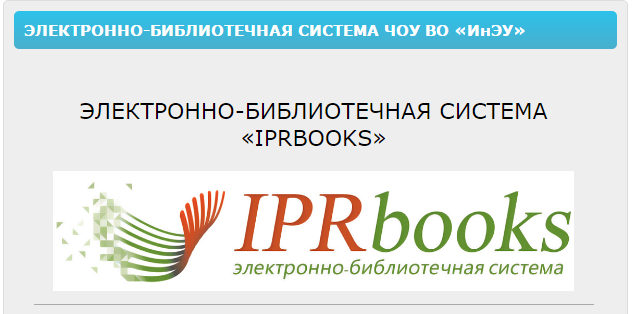
- справочно-правовая система «Консультантплюс», в которой прописана активная форма поиска по сайту «КонсультантПлюс», описание, состав системы, условия доступа, примечания.
Скриншот объекта ЭИОС ЧПОУ «ПТЭИТ» – «ЭБС»
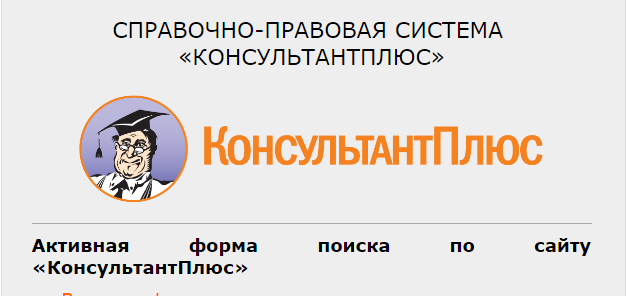
- 1С:Бухгалтерия, в которой прописано описание и условия доступа.
Скриншот объекта ЭИОС ЧПОУ «ПТЭИТ» – «ЭБС»
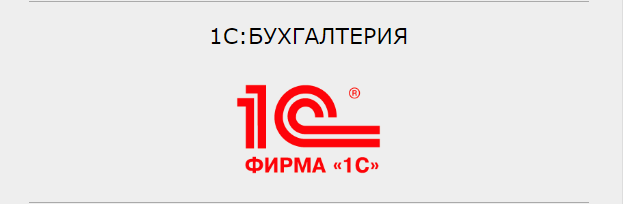
- Бухгалтерская справочная система «Система Главбух», в которой прописано описание, условия доступа, примечания.
Скриншот объекта ЭИОС ЧПОУ «ПТЭИТ» – «ЭБС»
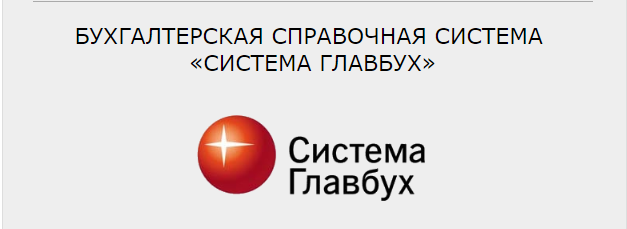
3.5. Обзор ЭИОС ЧПОУ «ПТЭИТ» со стороны администрации
Условие безопасности!
Не передавайте данные авторизации вторым лицам!По завершении работы в системе нажмите кнопку «Выйти»!
Администрация ЧПОУ «ПТЭИТ» имеет полное право доступа к информационной системе и ЭИОС ЧПОУ «ПТЭИТ», а именно:
- а. учебным планам, рабочим программам дисциплин (модулей), практик, к изданиям электронных библиотечных систем и электронным образовательным ресурсам, указанным в рабочих программах;
- б. результатам промежуточной аттестации и результатам освоения основной образовательной программы;
- в. портфолио обучающегося.
После получения персональных данных (логин и пароль) по авторизации от
ответственного
лица, закрепленного за системой ЭИОС ЧПОУ «ПТЭИТ», можно перейти в «Личный
кабинет». Для
перехода необходимо через официальный сайт ЧПОУ «ПТЭИТ» в блоке «Электронная
информационно-образовательная среда» нажать на кнопку «Личный кабинет» или в
адресной
строке браузера ввести http://www.info.ineu.ru, в
открывшейся форме авторизации ввести логин и пароль, нажать « ».
».
«Личный кабинет» администрации состоит из следующих разделов:
- 1. Направления.
- 2. Дополнительно.
Раздел «Направления» содержит список направлений подготовки обучающихся по выпускающей кафедре, а также учебные планы, рабочие программы дисциплин (модулей), практик и группы обучающихся.
Для просмотра результатов текущего контроля, результатов промежуточной аттестации или общих сведений и портфолио обучающегося нужно выбрать группу и из списка соответственный элемент обучающегося, нажать на кнопку:
- 1. Текущий контроль – «
 ».
». - 2. Результат промежуточной аттестации – «
 ».
».
- 3. Общие сведения и портфолио – «
 ».
».
Скриншот объекта ЭИОС ЧПОУ «ПТЭИТ» – «Рабочие программы»
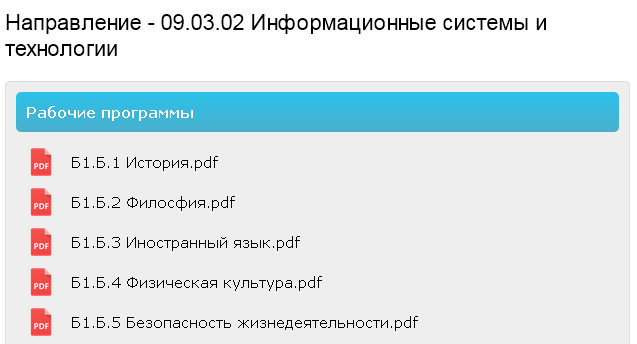
Для обзора рабочих программ и учебных планов – перейдите по нужному направлению подготовки обучающихся в разделе «Направления» и нажмите на соответственный подраздел, из списка выберите необходимый документ и двойным нажатием мыши вы сможете просмотреть его во встроенном модуле, отвечающем за просмотр электронных документов.
Раздел «Дополнительно» включает в себя положения и электронно-библиотечную систему.
«Положение» содержит электронные документы в общепринятом формате «.pdf», для просмотра нужно кликнуть по соответственному документу, и ниже откроется встроенный модуль, обеспечивающий просмотр (увеличение-уменьшение, прокрутку), печать и сохранение документа (скачивание).
Скриншот объекта ЭИОС ЧПОУ «ПТЭИТ» – «Положение»
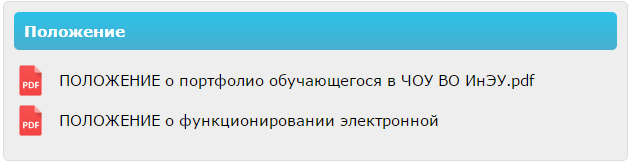
В состав электронно-библиотечной системы входят следующие информационные ресурсы:
- IPRbooks, в которой прописано описание, условия доступа, форма авторизации.
Скриншот объекта ЭИОС ЧПОУ «ПТЭИТ» – «ЭБС»
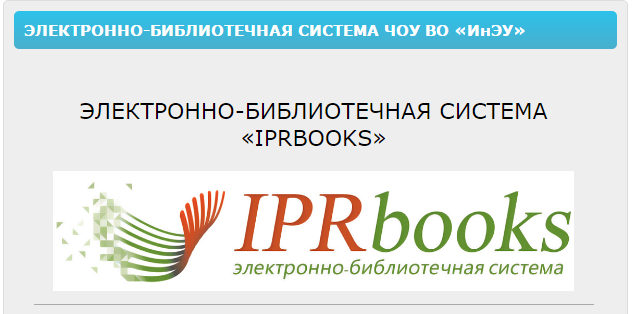
- справочно-правовая система «Консультантплюс», в которой прописана активная форма поиска по сайту «КонсультантПлюс», описание, состав системы, условия доступа, примечания.
Скриншот объекта ЭИОС ЧПОУ «ПТЭИТ» – «ЭБС»
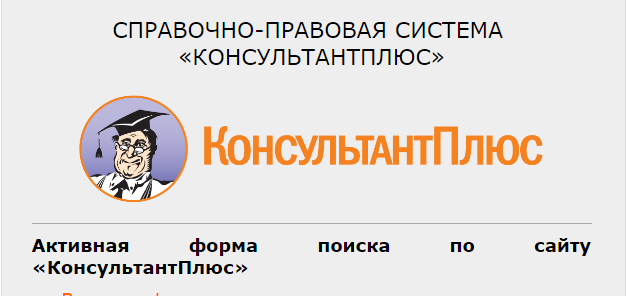
- 1С:Бухгалтерия, в которой прописано описание и условия доступа.
Скриншот объекта ЭИОС ЧПОУ «ПТЭИТ» – «ЭБС»
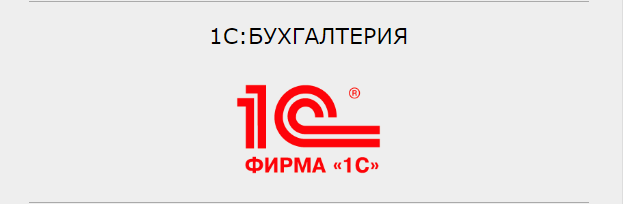
- Бухгалтерская справочная система «Система Главбух», в которой прописано описание, условия доступа, примечания.
Скриншот объекта ЭИОС ЧПОУ «ПТЭИТ» – «ЭБС»